在日常的中文文档编辑中,拼音输入和标注是常见的需求,尤其是在教育类、语言学习类文档中。WPS作为一款功能强大的办公软件,提供了多种方式来实现拼音加声调的功能。本文将详细介绍如何在WPS文字处理软件中为拼音添加声调。
WPS内置了“拼音指南”工具,可以方便地为汉字添加带声调的拼音。操作步骤如下:首先选中需要添加拼音的汉字,点击菜单栏中的【开始】选项卡,在【字体】区域找到并点击“拼音指南”按钮(通常显示为“A+拼音”图标)。在弹出的对话框中,系统会自动识别并填写对应的拼音,用户可以直接修改或确认。勾选“显示拼音”选项后,点击确定即可在文档中看到带有声调的拼音。
如果只需要对个别词语进行标注,或者希望自定义拼音内容,可以选择手动输入的方式。在WPS中,可以通过输入法直接输入带声调的拼音字符。例如,“mā”、“bà”等。注意在输入时要确保输入法支持拼音声调输入,如搜狗拼音、百度拼音等,并且设置为全拼模式。
对于一些特殊场合,比如制作拼音卡片或教学课件,可能需要更美观的拼音格式。此时可以借助WPS的公式编辑器来实现。点击菜单栏中的【插入】→【公式】,然后选择“拼音”模板,即可在公式框中输入带声调的拼音。这种方式适合对排版要求较高的场景。
无论你是教师、学生,还是汉语学习者,掌握在WPS中为拼音加声调的方法都非常实用。通过“拼音指南”功能可以快速完成拼音标注,而手动输入和公式编辑器则提供了更高的灵活性和个性化设置。熟练运用这些技巧,能让你的文档更加专业、清晰。
本文是由懂得生活网(dongdeshenghuo.com)为大家创作
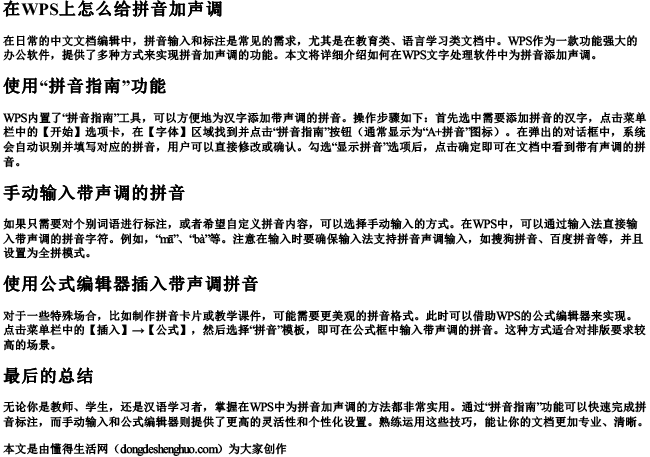
懂得生活网为大家提供:生活,学习,工作,技巧,常识等内容。
